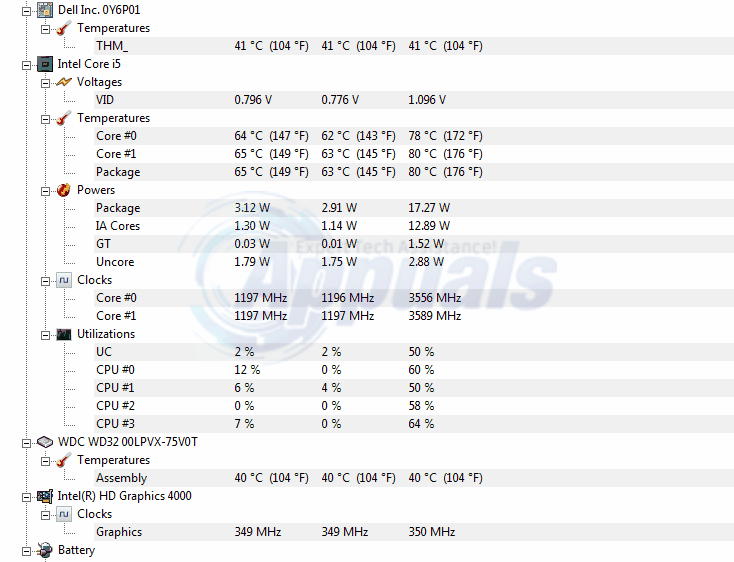اعلی کمپیوٹر کا درجہ حرارت ایک بہت عام مسئلہ ہے۔ جب آپ کے سی پی یو کے بارے میں مزید عمل پوچھا جاتا ہے تو ، فی سیکنڈ میں زیادہ حساب کتاب کرنے کی اجازت دینے کے لئے سی پی یو کی گھڑی موڑ دی جاتی ہے۔ اعلی تعدد کا مطلب یہ بھی ہوگا کہ زیادہ بجلی سرکٹس میں سے گزرے گی ، جس سے سی پی یو میں زیادہ حرارت پیدا ہوگی۔ لہذا جتنا زیادہ عمل CPU وقت کا مطالبہ کریں گے ، CPU زیادہ گرم ہوگا۔
سی پی یو کے استعمال کے بعد ، کولنگ ایک ایسا عنصر ہے جو اعلی یا کم سی پی یو درجہ حرارت کا سبب بن سکتا ہے۔ ٹھنڈک کا استعمال جس قدر بہتر ہوگا ، CPU کا درجہ حرارت کم ہوگا۔ اگر درجہ حرارت بہت زیادہ ہوجاتا ہے تو ، نظام سست ہوجاتا ہے اور زیادہ گرمی والے حصوں کے تلی ہوئی ہونے کا امکان ہوتا ہے۔ زیادہ تر سی پی یو اور جی پی یو کا مطلب 100 سے زیادہ نہیں جانا ہےیاC. اس وجہ سے جب یہ درجہ حرارت حد سے تجاوز کر جائے تو انہیں شٹ ڈاؤن میکانزم لگایا جاتا ہے۔ اگر سسٹم اس درجہ حرارت سے آگے بڑھ جاتا ہے تو ، یہ اچانک بند ہوجائے گا جیسے کسی پلگ کو کھینچ لیا گیا ہو اور اونچی درجہ حرارت کی خرابی کے ساتھ نیلی اسکرین دکھائی جائے۔ جب کہ بہت گرمی پڑنے پر بہت سے ایم بی آٹو شٹ ڈاؤن کرتے ہیں۔ اس مقام پر پہنچنے سے اکثر تھوڑا سا نقصان ہوتا ہے جو وقت کے ساتھ ساتھ بڑھتا جاسکتا ہے ، اور اس حد کے قریب مستقل طور پر کام کرنا بھی یہی کام کرے گا۔ حد سے دور رہنا بہتر ہے۔
40 کی زیادتیوں میں بھی سی پی یو کافی حد تک ٹھیک چلا سکتا ہےیاسی لیکن بنیادی طور پر ، درجہ حرارت کم ، آپ کے سی پی یو اور جی پی یو کی کارکردگی بہتر ہے۔ بنیادی (آپ کے سی پی یو کے سانچے میں بند ہوا کے درجہ حرارت کی بھی نگرانی کی جاتی ہے اور یہ ضروری ہے کہ اسے 32 سے زیادہ نہیں جانا چاہئےیاسی دوسری صورت میں اگر دوسرے حصوں کی ٹھنڈک میں رکاوٹ ہوگی۔ یہ گرم ہوا کے ساتھ حصوں کو دھماکے سے اڑانے کی طرح ہوگا۔
آپ کا CPU / GPU درجہ حرارت کم رکھنا
آپ کے کمپیوٹر کا درجہ حرارت کم رکھنے کے بہت سے طریقے ہیں۔ آپ ایک منٹ میں زیادہ انقلابات کے ساتھ ایک زیادہ طاقتور پرستار خرید سکتے ہیں (آر پی ایم) جو اس طرح سی پی یو کو ٹھنڈا کرتے ہوئے زیادہ ہوا کے بہاؤ میں ترجمہ کرتا ہے۔ مزید جدید مداح بھی ہیں جو مائع کولنگ کا استعمال کرتے ہیں۔ گرمی کے سنک پر مائع گزرنے سے ، زیادہ گرمی دور ہوتی ہے اور اسی وجہ سے سی پی یو کو ٹھنڈا کیا جاتا ہے۔ دوسرا طریقہ یہ ہے کہ جبری راستہ کے پرستار کے ساتھ زبردستی انٹیک کے پرستار استعمال کریں۔ جبری انٹیک زیادہ ٹھنڈی ہوا لاتا ہے اور راستہ پرستار گرم ہوا نکالتا ہے۔ انٹیک پنکھے کی جگہ کولنگ پیڈ استعمال کیا جاسکتا ہے۔
سب سے اوپر کے طریقوں میں ایک چیز مشترک ہے۔ ان سب کو آپ کی جیب میں کھودنے اور نیا ہارڈ ویئر حاصل کرنے کی ضرورت ہے۔ لیپ ٹاپ کے ل they ، ان کا استعمال بھی ناممکن ہوسکتا ہے۔ اگر آپ اپنے کمپیوٹر کو استعمال کرتے ہوئے گرافکس ، ویڈیو کو اسٹریم کرنے ، ویڈیو گیمز کو کھیلنے کے لئے استعمال کرتے ہیں تو ، بلیو اسکرین پھینکنے کے بعد کمپیوٹر زیادہ گرمی اور بند ہوجاتا ہے۔ ذیل میں ، ہم نے ایک ہارڈ ویئر کی ضرورت کے بغیر آپ کے کمپیوٹر کا درجہ حرارت کم کرنے کے بارے میں ایک گائیڈ تیار کیا ہے۔
طریقہ 1: ہوا کا بہاؤ بڑھائیں
گرم ہوا کو اتارنا اور ٹھنڈی ہوا لانا کمپیوٹر کو ٹھنڈا کرتا ہے۔ پی سی کو کھلی جگہ پر رکھیں اور راستہ اور انٹیک کے شائقین کو ہوا کے بہاؤ کی عمدہ اچھی سمت کا سامنا کرنا پڑتا ہے۔
زیادہ تر لیپ ٹاپ کے ل the ، انٹیک عام طور پر نیچے یا پچھلے یا دونوں طرف رکھی جاتی ہے۔ اگر آپ کے پاس ٹھنڈک پیڈ کام نہیں ہے تو ، اس سے اکثر آپ کو فرق پڑتا ہے اگر آپ لیپ ٹاپ کے نیچے کچھ رکھ سکتے ہیں تاکہ لیپ ٹاپ کے نیچے اور اس کی سطح کے بیچ جس میں یہ بیٹھا ہوا ہو ، اس کے درمیان تھوڑی سی جگہ دے۔ یہاں تک کہ کونے کونے کے نیچے محض چند پنسلیں ہوا کے بہاؤ کو بہتر بناسکتی ہیں تاکہ اسے زیادہ گرمی سے بچا سکے۔
اگر آپ اپنا سی پی یو انتہائی بھاری کاموں کے لئے استعمال کرنے جارہے ہیں تو ، آپ اس طرح کے اوقات میں (یا کچھ لیپ ٹاپس کے نچلے حصے میں) معاملہ کھول سکتے ہیں تاکہ اس طرح کے مانگنے والے اوقات میں بہتر ہوا کے بہاؤ کی اجازت دی جاسکے۔

طریقہ 2: اپنے کمپیوٹر کو صاف رکھیں
کمپیوٹر کی ضرورت سے زیادہ گرمی کی ایک وجہ یہ ہے کہ ہوا کی وینٹوں کی دھول بڑھ جاتی ہے۔ اپنے مداحوں کو باقاعدگی سے صاف کریں۔ آپ کمپریسڈ ہوا کو تمام فضائی وینٹوں میں بلاسٹ کر کے یہ کام کرسکتے ہیں اور اگر آپ اپنے سانچے کو کھولنے کے قابل ہیں تو اسے مدر بورڈ پر بھی کریں کیونکہ دھول کے ذرات میں لگائے جانے والے الزامات شارٹ گردش کرنے اور اس طرح زیادہ گرمی کا باعث بن سکتے ہیں۔
اس بات کو یقینی بنائیں کہ جب آپ کا کمپیوٹر بند ہو اور AC اور بیٹری کو ہٹا دیا گیا ہو تو آپ یہ کرتے ہیں۔ مداح میں اڑانے کے دوران ، یہ یقینی بنائیں کہ یہ زیادہ گھماؤ نہیں ہے کیونکہ اگر یہ فی منٹ (آر پی ایم) کے ارادہ کردہ انقلابات سے ماوراء ہے تو یہ خراب ہوسکتا ہے۔
طریقہ 3: کمپیوٹر میں جگہ اور کیبلنگ کا نظم کریں
ہوا کے بہاؤ میں رکاوٹ جیسا کہ ہم نے گرمی کے اسباب کا ذکر کیا ہے۔ اپنے کمپیوٹر کی سائیڈ کو کھولنے کے ل some کچھ وقت لگائیں اور کیبلز جتنا ہو سکے کے نیچے رکھو اور کمپیوٹر میں ہوا کی جگہ کو بڑھاؤ خاص طور پر پروسیسر اور جی پی یو کے ارد گرد۔ گرم ہوا اب کمپیوٹر میں نہیں پھنس سکے گی ، جس سے بہتر ٹھنڈا ہونے کا خدشہ ہے۔
طریقہ 4: تھرمل پیسٹ استعمال کریں
اگر مشین پرانی ہے اور سی پی یو تھرمل پیسٹ گندا ہے یا خشک ہے ، اس میں جی پی یو یا سی پی یو کو گرمی سے چلانے کی صلاحیت کا فقدان ہے۔ حرارتی پیسٹ عام طور پر گرمی کے سنک اور ہیٹنگ کی سطح (سی پی یو یا جی پی یو) کے بیچ میں رکھا جاتا ہے۔ یہ آپ کی کوششوں کے قابل ہوگا کہ گرمی کے سنک کو پروسیسر سے دور کردیں اور کچھ تھرمل پیسٹ دوبارہ لگائیں۔ یقینی بنائیں کہ حرارت کی فاسد منتقلی سے بچنے کے ل the نئے لگانے سے پہلے تمام پرانے تھرمل پیسٹ صاف کردیں۔ یہ بھی یقینی بنائیں کہ گرمی کا سنک مضبوطی سے سی پی یو یا جی پی یو پر بولڈ ہے۔
طریقہ 5: پروسیسر کو کم کرنا
یہ دوسرے طریقوں سے تھوڑا زیادہ پیچیدہ ہے۔ انڈرولولٹنگ ایک ایسا عمل ہے جو سی پی یو کو سافٹ ویئر استعمال کرنے سے دی جانے والی اضافی 'وولٹیج' کو کم کرتا ہے۔ یہ بڑے پیمانے پر ٹھنڈک حل کے طور پر استعمال ہوتا ہے۔ انڈرولولٹنگ کے بارے میں کہا جاتا ہے کہ وہ بالکل بھی کارکردگی سے سمجھوتہ نہیں کریں گے۔ انڈر کلاکنگ اور اوورکلکنگ (گھڑی کی رفتار) وہی ہے جو کارکردگی کے حوالے سے ذمہ دار ہے۔ ہم کسی کو بھی ایسا کرنے کے لئے کافی اعتماد اور جانکاری کے ساتھ کم کرنے کی سفارش کرتے ہیں۔ فوائد آسانی سے خطرات سے تجاوز کرتے ہیں۔
- ان افادیت کو ڈاؤن لوڈ اور انسٹال کریں:
آر ایم کلاک v.2.35 - (سی پی یو گھڑی کی افادیت) سے یہاں
آرتھوس سی پی یو لوڈر - ((سی پی یو پر زور دینے اور استحکام کے ل for ٹیسٹ کے لئے استعمال کیا جاتا ہے)) سے یہاں
HWmonitor - (درجہ حرارت کی نگرانی کے لئے۔ اوپر بائیں کونے پر 32/64 بٹ کے درمیان انتخاب کریں) یہاں
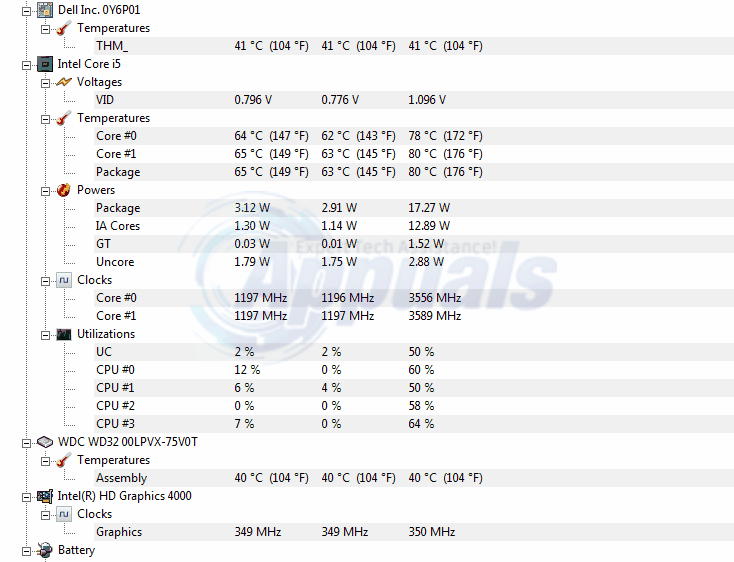
- آرتھوس سی پی یو لوڈر چلائیں۔ یہ آسان پروگرام دونوں کوروں کے ل full سی پی یو کے پورے بوجھ کو نقل کرے گا۔ اسٹارٹ بٹن پر کلک کریں اور اسے 10 منٹ تک چلنے دیں۔ تقریباs 70-90 تک کے سانچوں کو دیکھیںیاC HWmonitor پر۔ ایک بار یہ 10 منٹ کے لئے سی پی یو پر دباؤ ڈالنے کے بعد ، پروگرام کو روکیں اور زیادہ سے زیادہ وقت کو ریکارڈ کریں۔
- RM Clo کو چلائیں۔ 'ایڈوانس سی پی یو سیٹنگ' ٹیب پر کلک کریں۔ آر ایم کلاک کے تازہ ترین ورژن میں خود بخود آپ کے سی پی یو کا پتہ لگانا چاہئے۔ اگر ایسا نہیں ہوتا ہے تو پھر نچلے حصے کے قریب موجود 'موبائل' ریڈیو بٹن پر کلک کریں اور 'شروعاتی وقت ان ترتیبات کو لاگو کریں' پر نشان لگائیں۔ اب لگائیں بٹن کو دبائیں۔ اگر یہ آپ سے پروگرام دوبارہ شروع کرنے کا کہتا ہے تو ، ایسا کریں۔ اس کے دوبارہ شروع ہونے کے بعد 'سی پی یو معلومات' ٹیب پر جائیں۔ ڈبل چیک کریں کہ یہ آپ کے پاس موجود صحیح پروسیسر کو دکھا رہا ہے۔ اس صفحے پر آپ کو اپنے سی پی یو کے بارے میں بہت سارے ہندسوں کو اوپر اور نیچے منتقل کرتے ہوئے بھی دیکھیں گے۔
- پروفائل ٹیب پر ڈبل کلک کریں اور پھر 'ڈیمانڈ پر کارکردگی' کے ذیلی پروفائل پر کلک کریں۔
- - AC پاور اور بیٹری دونوں کیلئے 'P-State Transitions کا استعمال کریں' پر نشان لگائیں
- - تمام انڈیکس بکسوں پر نشان لگائیں ، یقینی بنائیں کہ نیچے نیچے جائیں اور دوسرے پر کلک کریں
- - جب کام ہو جائے تو درخواست دیں پر کلک کریں۔
- * AMD صارفین کو بہتر انڈرولٹ کے ل P پی اسٹیٹ ٹرانجسٹروں کو نشان لگانے کی ضرورت ہے
- مرکزی پروفائل کے صفحے پر واپس جائیں…. AC پاور اور بیٹری دونوں کے لئے ڈراپ ڈاؤن باکس میں موجودہ پروفائل کو 'ڈیمانڈ پر کارکردگی' پر تبدیل کریں۔ اس بات کو یقینی بنائیں کہ تمام انڈیکس باکس ٹکڑے ہوئے ہیں۔ نچلے حصے کے قریب 'آٹو ایڈجسٹ انٹرمیڈیٹ اسٹیٹس وی آئی ڈی' کو چیک کریں اور ڈیفالٹ بٹن کو ٹکرائیں۔ اب آپ کے فیکٹری کے وولٹیجز دکھائے جائیں۔ لگائیں پر کلک کریں۔
- مرکزی پروفائل والے صفحے میں ، آپ کو مختلف ضرب المثل اور وولٹیج نظر آئیں گے۔ زیادہ سے زیادہ ضرب کی وولٹیج کو کم کرنا شروع کریں۔ ہمیشہ لگائیں پر کلک کریں تاکہ نیا وولٹیج موثر ہو سکے پھر استحکام ٹیسٹ نیچے کریں۔ جب بھی آپ وولٹیج کم کریں گے تو یہ کرتے رہیں۔
- اورتھوس اور HWMonitor کو دوبارہ کھولیں۔
- آر ایم کلاک کے 'سی پی یو انفارمیشن' ٹیب پر جائیں (آپ یہاں ٹیمپس اور اعدادوشمار بھی دیکھ سکتے ہیں)۔
- ٹیسٹ کو CPU میں مرتکز کرنے کے لئے ٹیسٹ کی قسم کو 'چھوٹے FFT - تناؤ CPU' پر سیٹ کریں۔
- 45 منٹ یا اس سے زیادہ کے لئے آرتھوس تناؤ کا ٹیسٹ چلائیں
- استحکام ٹیسٹ ہونے پر اگر یہ خراب نہیں ہوتا ہے تو آپ کم جا سکتے ہیں۔ ہم تجویز کرتے ہیں کہ اس وقت تک ایک بار میں 00v کم کردیں جب تک یہ BSOD (موت کی بلیو اسکرین) میں یا انتباہی خامی نہ دے۔
- اگر آپ کو نیلی اسکرین مل جاتی ہے - تو آپ اپنی حد کو پہنچ چکے ہیں اور وولٹیج بہت کم ہے۔ ایک بار جب یہ بی ایس او ڈی سے دوبارہ شروع ہوجائے تو ، اسے آخری مستحکم وولٹیجز میں واپس جانا چاہئے۔ اچھ /ے / بری وولٹیجز کا ایک کاغذ پر ریکارڈ رکھیں۔
- اگر آپ کو آرتھوس سے وارننگ یا ہارڈویئر کی خرابی مل جاتی ہے تو - آپ کی وولٹیج بھی بہت کم ہے۔ اپنا ولٹیج بلند کریں اور دوبارہ کوشش کریں۔
- ایک بار جب آپ کو اپنی غیر مستحکم وولٹیج مل جاتی ہے ، تو ہم تجویز کرتے ہیں کہ آپ وولٹیج کو 2 قدم بڑھا دیں۔ استحکام کو یقینی بنانے کے ل This یہ آپ کے غیر مستحکم وولٹیج سے محفوظ مارجن رکھ دے گا۔ زیادہ تر لوگ زیادہ سے زیادہ ضرب کار کے لئے اپنے پہلے سے طے شدہ وولٹیج کے مقابلے میں .150v سے .250v کم حاصل کرنے کے اہل ہیں۔ یہ سب آپ کے پروسیسروں کی رواداری پر منحصر ہے۔
- Undervolting سے زیادہ سے زیادہ فائدہ اٹھانے کے ل you ، آپ دوسرے ضرب سازوں کو اس کے زیادہ سے زیادہ وولٹیج پر بھی کم کرسکتے ہیں۔